
SanDisk est l’un des fabricants les plus populaires de produits de mémoire flash, principalement des cartes SD et des clés USB. Mais le fait que les produits SanDisk se trouvent dans les magasins du monde entier ne signifie pas qu’ils sont fiables à 100%, c’est pourquoi la récupération des données SanDisk est un sujet souvent discuté dans les forums sur Internet.
Quelles sont les causes de la perte de données sur les appareils SanDisk
En raison de la façon dont sont utilisés les dispositifs de stockage SanDisk, leurs utilisateurs doivent généralement effectuer une récupération de données pour l’une des raisons suivantes :
| Raison | Description |
| 🚑 Suppression accidentelle | Même les utilisateurs les plus expérimentés font des erreurs, et il ne faut vraiment pas grand-chose pour supprimer accidentellement le mauvais fichier. |
| ✂️ Corruption de données | Lors du transfert de cartes mémoire et de clés USB entre appareils, il peut se produire une corruption de données qui rend les fichiers et même des dossiers entiers inaccessibles. |
| 🪓 Dommages physiques | Bien que les dispositifs de stockage SanDisk soient réputés fiables, ils ne sont certainement pas invulnérables, et les endommager n’est pas si difficile. |
Dans les deux premiers cas, il est possible d’utiliser un logiciel de récupération SanDisk facilement disponible pour récupérer les fichiers perdus en quelques minutes. Un tel logiciel peut être téléchargé gratuitement sur internet, et il fonctionne avec tous les dispositifs de stockage SanDisk, quelle que soit leur date de fabrication.
Malheureusement, même les meilleurs logiciels de récupération de données SanDisk ne peuvent pas restaurer les fichiers de supports de stockage physiquement endommagés qui ne sont plus accessibles. Dans ce cas, il est nécessaire de contacter un centre de service de récupération de données spécialisé disposant d’équipements professionnels et d’une grande expérience.
Meilleur outil de récupération SanDisk
Pour effectuer la récupération de fichiers SanDisk, vous devez faire deux choses : connecter votre dispositif de stockage SanDisk à votre ordinateur et télécharger un outil de récupération SanDisk. Le premier point ne devrait pas poser de problème tant que vous avez un lecteur de carte mémoire et un port USB libre, mais le second peut être un défi car il existe de nombreuses options parmi lesquelles choisir.
Nous déclarons Disk Drill comme le meilleur outil de récupération SanDisk pour sa performance fiable et constante en matière de récupération de données. Avec Disk Drill, même les débutants complets peuvent obtenir d’excellents résultats en seulement quelques clics. Grace à son ensemble d’algorithmes de balayage en profondeur, il peut localiser les fichiers perdus et reconstruire ceux dont les métadonnées sont incomplètes.
Disk Drill est capable de gérer tous les systèmes de fichiers communément connus tels que FAT32 et exFAT, qui sont utilisés par les dispositifs de stockage SanDisk. Même si votre appareil est corrompu ou formaté, vous pouvez faire confiance à Disk Drill pour récupérer vos données de manière efficace. De plus, il propose des fonctionnalités supplémentaires, telles que des outils de sauvegarde, vous permettant de cloner en toute sécurité un dispositif de stockage défaillant avant de procéder à l’analyse.
Disk Drill est disponible pour Windows et MacOS, avec Disk Drill Windows offrant jusqu’à 500 Mo de données récupérables.
Que vous utilisiez Windows ou MacOS, le processus de récupération SanDisk devrait suivre pratiquement les mêmes étapes. Voici comment récupérer vos fichiers en utilisant Disk Drill :
- Téléchargez le programme d’installation de Disk Drill et exécutez la configuration. Ensuite, suivez les étapes d’installation pour installer Disk Drill sur votre ordinateur.
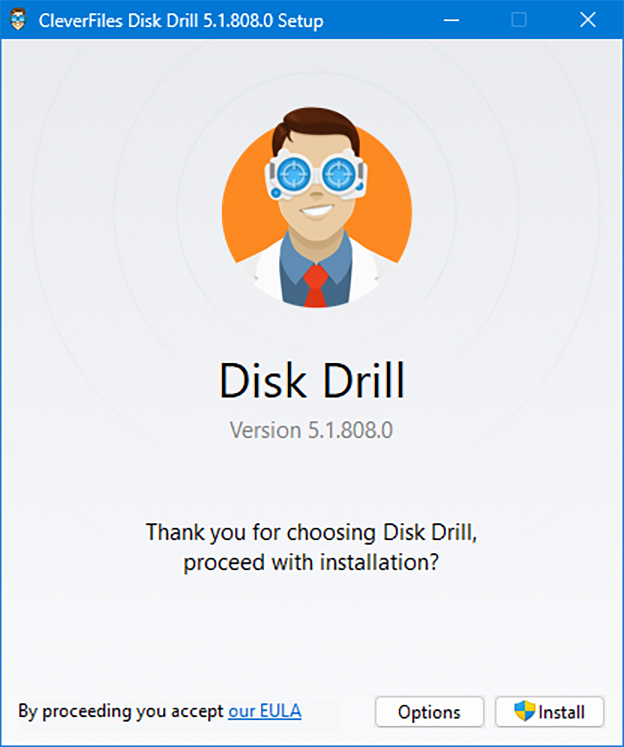
- Lancez l’application Disk Drill. Dans la fenêtre principale, vous devriez voir la liste des appareils disponibles. Choisissez votre appareil de stockage SanDisk et cliquez sur Rechercher les données perdues.
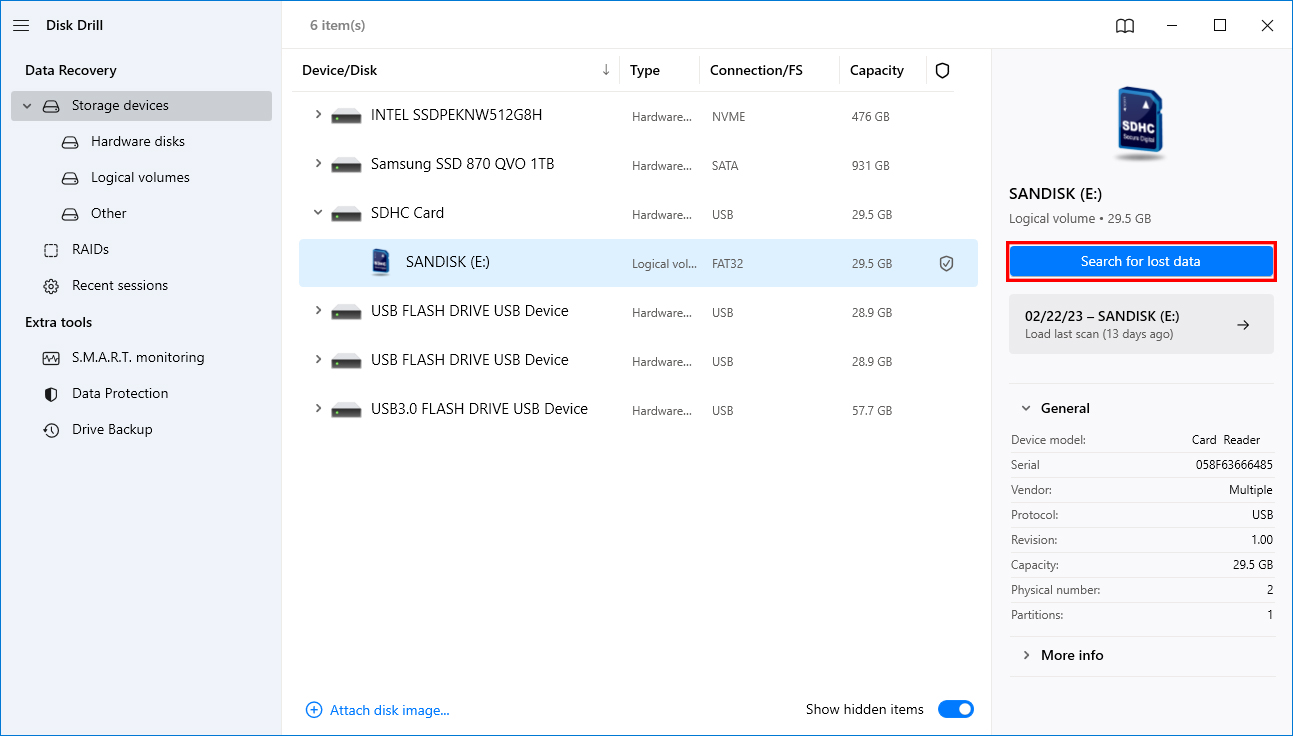
- Vous pouvez soit visualiser les fichiers que Disk Drill a déjà scannés, soit attendre que le scan soit terminé. Parcourez les fichiers en cliquant sur Examiner les éléments trouvés.

- Sélectionnez tous les fichiers que vous souhaitez récupérer et cliquez sur Récupérer.
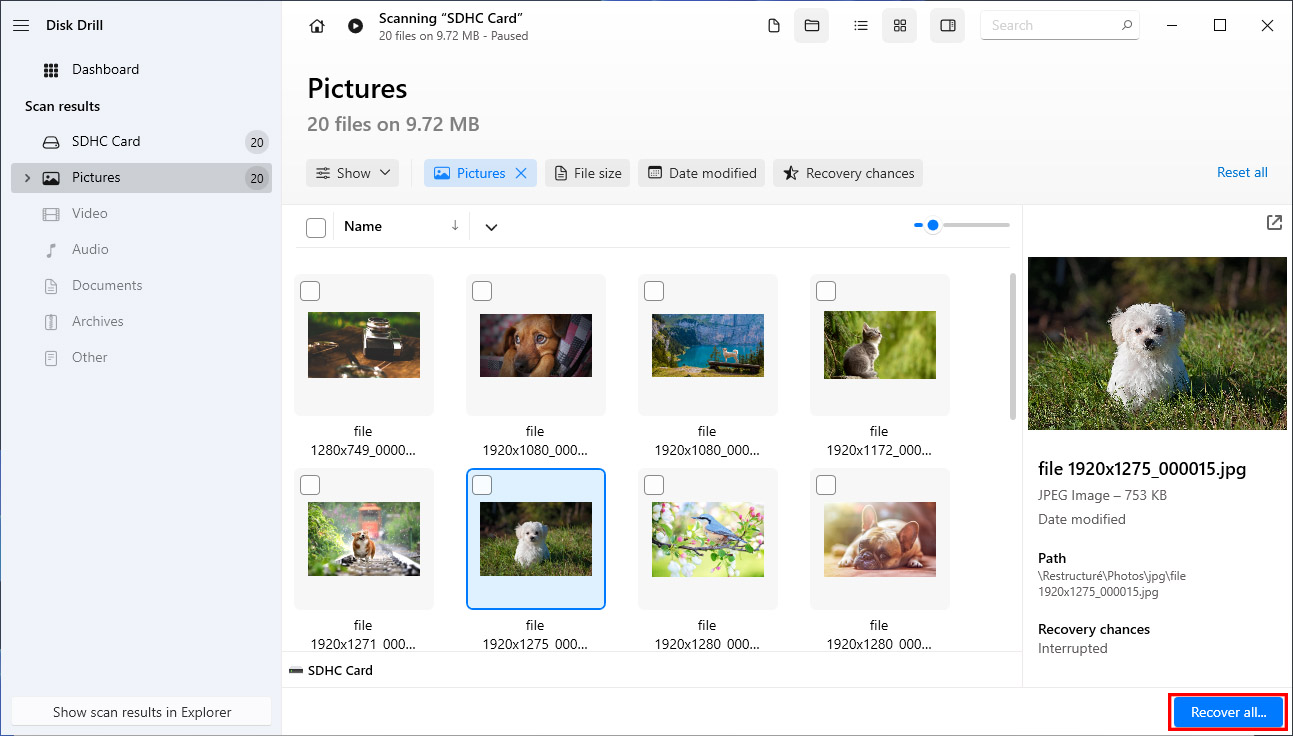
- Après cela, choisissez le dossier de destination pour vos fichiers récupérés. Ensuite, cliquez sur Suivant pour commencer le processus de récupération des données.

- Après la récupération des données, Disk Drill vous fournira les résultats et vous donnera l’option de parcourir vos fichiers dans l’Explorateur de fichiers en cliquant sur Afficher les données récupérées dans l’Explorateur.
Autres outils à envisager
Bien que Disk Drill propose un ensemble solide de fonctionnalités et de capacités de récupération de données, il existe une limite de quantité de données que vous pouvez récupérer sans payer. Selon vos besoins et vos budgets, vous pourriez envisager d’explorer d’autres outils de récupération de données offrant un large éventail d’options de récupération, parmi d’autres ensembles de fonctionnalités.
Voici quelques autres applications de récupération Sandisk que vous pouvez choisir :
1. PhotoRec (Windows, Mac & Linux)
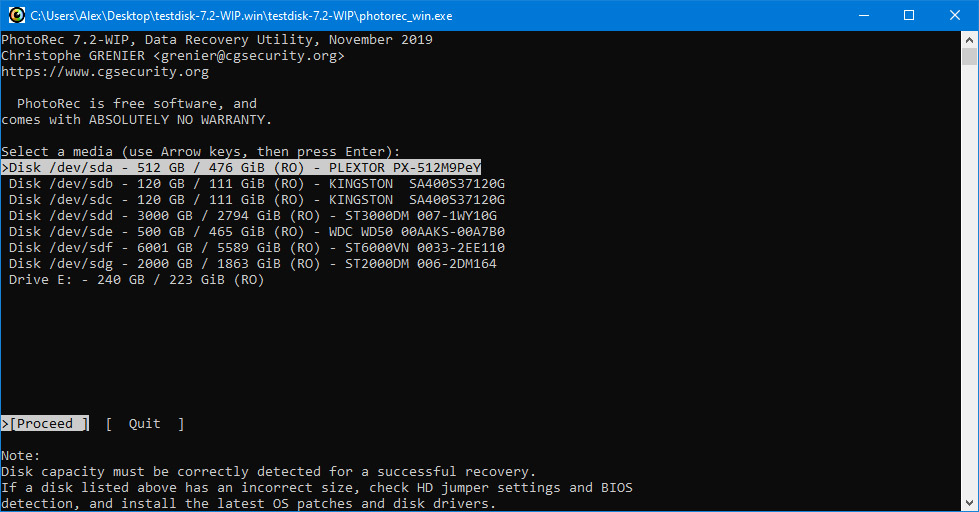
Nous recommandons PhotoRec car il fonctionne sur tous les principaux systèmes d’exploitation et offre une récupération illimitée gratuitement. Malgré ce que son nom suggère, PhotoRec peut être utilisé pour faire bien plus que de la récupération de photos et d’images grâce à sa prise en charge de tous les formats de fichiers couramment utilisés.
Avantages
- Open-source
- Multi-plateforme
- Prise en charge de nombreux systèmes de fichiers et formats de fichiers
- Récupération illimitée
Inconvénients
- Uniquement en ligne de commande
- Non adapté aux débutants
2. Data Rescue (Windows & Mac)
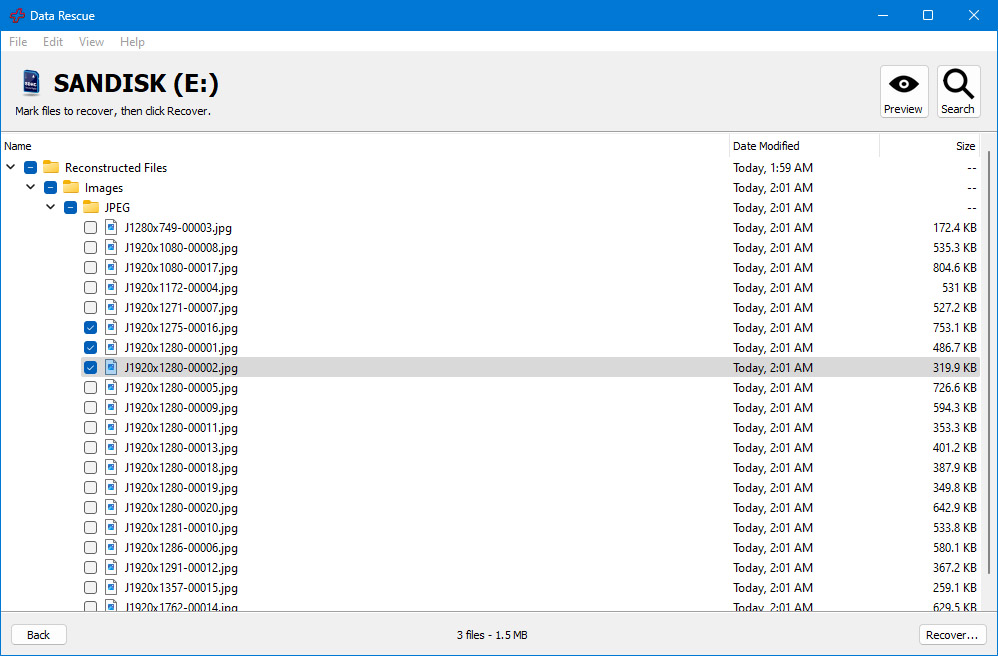
Data Rescue est un outil de récupération sans fioritures pour Windows et Mac qui offre un processus de récupération simple et une série de fonctionnalités supplémentaires qui augmentent considérablement sa valeur. Nous souhaiterions simplement qu’il soit un peu plus moderne car il fait pâle figure en comparaison avec Disk Drill et d’autres outils de récupération de premier plan.
Avantages
- Retrouve tous vos fichiers perdus gratuitement
- Processus de récupération simple
- Peut cloner un périphérique de stockage défaillant
Inconvénients
- Ne propose pas de récupération gratuite
- Relativement coûteux
- Interface utilisateur obsolète
- Aperçu uniquement au format HEX
3. RescuePRO et RescuePRO Deluxe (Windows & Mac)
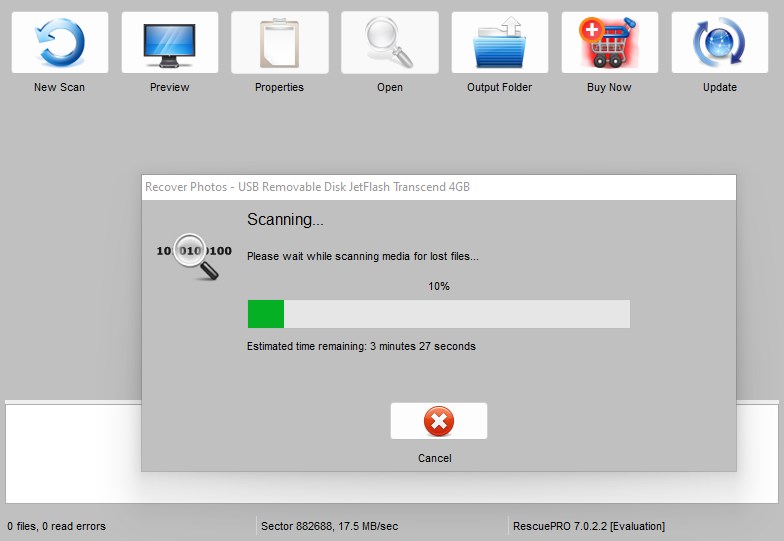
Comme avec diverses autres marques de supports de stockage, SanDisk dispose de ses propres programmes propriétaires de récupération de données appelés RescuePRO et RescuePRO Deluxe. C’est un peu cher, mais cela fonctionne à la fois sur les machines Windows et Mac, c’est excellent pour récupérer les fichiers vidéo fragmentés, et cela inclut des fonctionnalités supplémentaires de sauvegarde et d’effacement. Gardez à l’esprit, cependant, que les applications ne fonctionnent pas avec les disques durs ou les configurations RAID, alors choisissez-le uniquement en ayant cela à l’esprit.
Pros
- Prend en charge une large gamme de formats de fichiers
- Comprend des fonctionnalités de sauvegarde et de suppression sécurisée
- Capable de récupérer des fichiers vidéo endommagés et fragmentés
- L'étiquette de prix est plus élevée que celle de nombreux concurrents
- Le processus de numérisation est plutôt lent
- Convient uniquement pour les dispositifs de stockage mobiles
4. R-Studio (Windows, Mac & Linux)
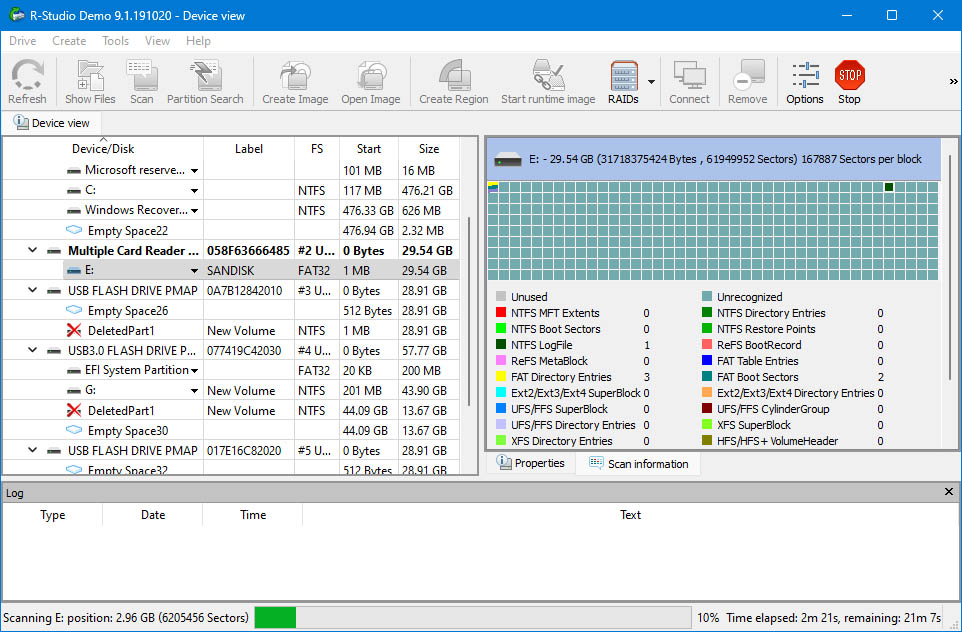
R-Studio est un outil de récupération de données incroyablement complet qui est plus orienté vers les utilisateurs avancés que les débutants. Bien que le programme puisse être un peu trop complexe pour certains, dans de bonnes mains, R-Studio offre un niveau de flexibilité que la plupart de ses concurrents n’ont pas et il est accompagné d’un nombre impressionnant de fonctionnalités pour une large gamme de supports de stockage, de systèmes de fichiers et de types de fichiers. Si vous pouvez dépasser le schéma de tarification peu conventionnel, c’est-à-dire.
Pros
- Plein à craquer de fonctionnalités
- Offre un contrôle complet sur le processus de récupération
- Disponible sur une variété de plateformes
- Peut être excessivement complexe pour les utilisateurs novices
- La structure tarifaire semble inutilement compliquée
5. AnyRecover (Windows, MacOS, Android et iOS)
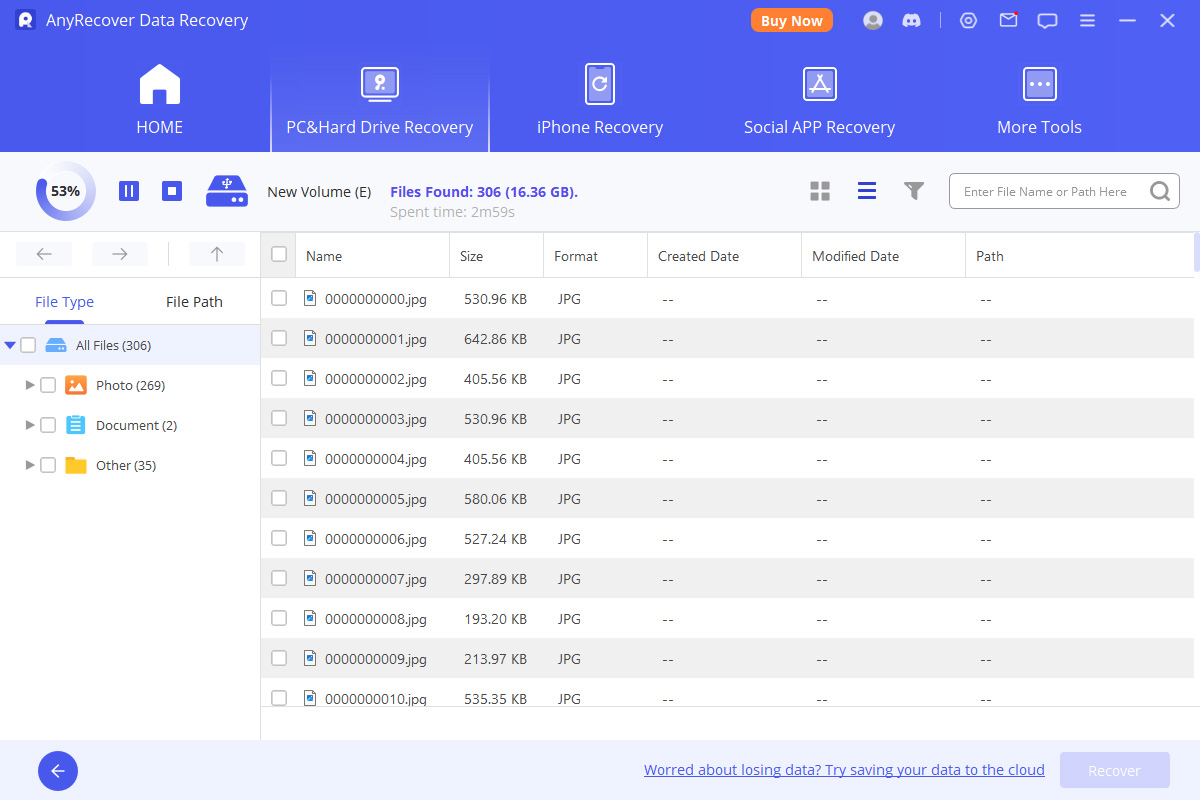
AnyRecover a tout ce dont vous auriez besoin d’un outil de récupération SanDisk. Il fonctionne avec les appareils de stockage les plus courants (clés USB, cartes SD, disques durs, SSD et bien d’autres). Il prend en charge plus de 1000 formats de fichiers, y compris les images, vidéos et documents supprimés. Il présente des capacités de récupération de données testées dans plus de 500 scénarios de perte de données, tels que la suppression accidentelle, le formatage, la partition perdue, l’infection par un virus et de nombreux autres. En plus de tout cela, il est proposé à un prix raisonnable pour tout ce qu’il offre en retour.
Pros
- Interface utilisateur intuitive
- Accès à toutes ses fonctionnalités même avec la version d’essai gratuite
- Récupération de données limitée dans sa version gratuite
- Les versions Windows et Mac sont achetées séparément
6. Recuva (Windows)
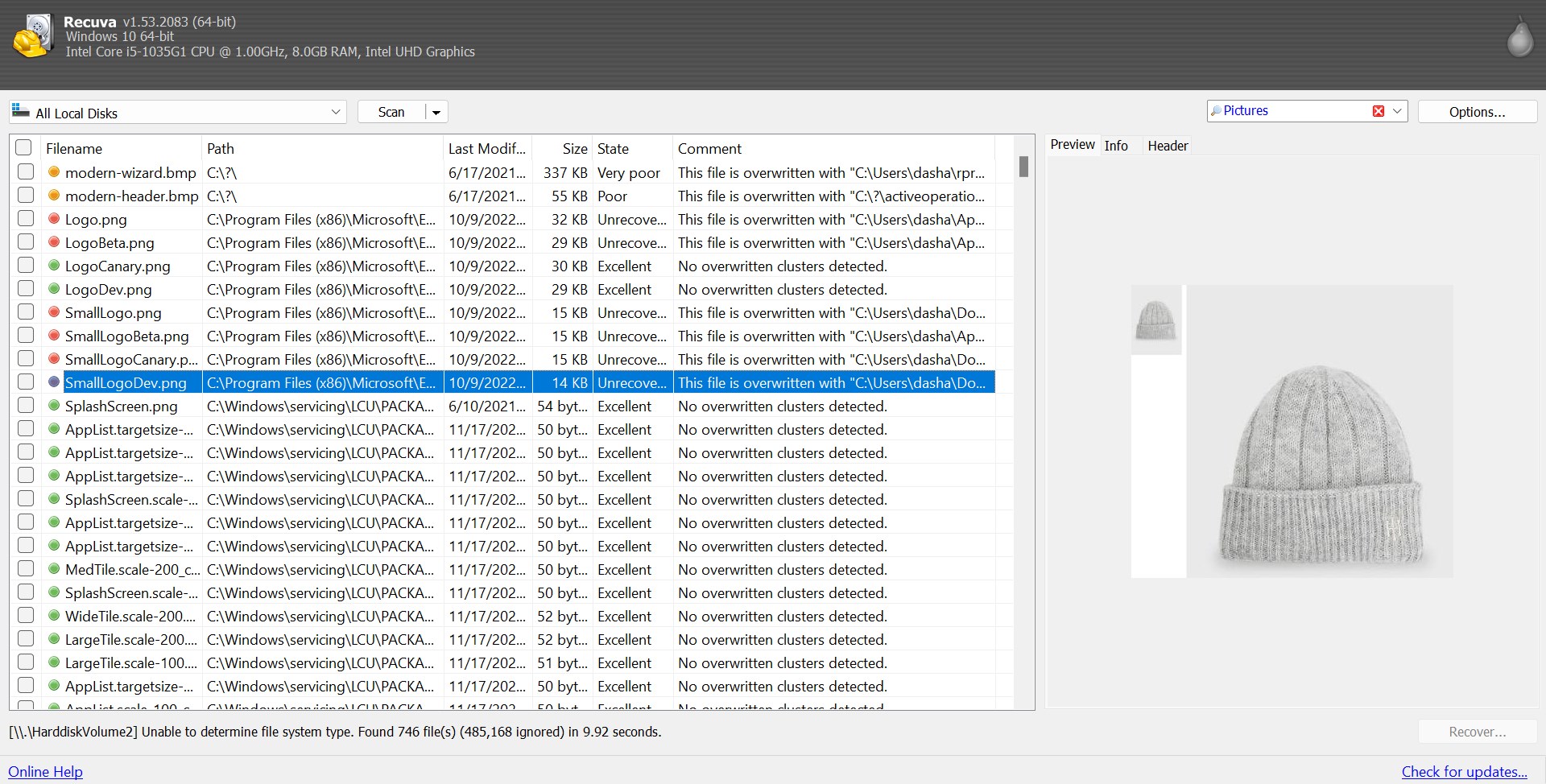
Si vous recherchez une solution de récupération de données qui n’utilisera pas beaucoup de ressources de votre machine et qui dispose d’une version gratuite attrayante, alors Recuva mérite certainement le coup d’œil. L’édition gratuite vous permet de récupérer des fichiers sans limites, ce qui est fantastique, et la version payante est assez abordable au cas où vous seriez intéressé par certaines des fonctionnalités supplémentaires. Ce n’est pas l’outil de récupération le plus efficace sur le marché et l’interface utilisateur pourrait bénéficier d’un rafraîchissement bien nécessaire, mais Recuva est l’une des meilleures solutions gratuites/à faible coût disponibles.
Pros
- Prix raisonnable
- Léger et profil bas
- Version gratuite solide
- Le taux de récupération n'est pas aussi élevé que certains des concurrents
- Graphismes obsolètes
Conseil : Sauvegardez vos appareils de stockage SanDisk
SanDisk est connu pour offrir une garantie complète sur ses produits, mais il existe certaines limitations que vous devriez connaître :
La garantie SanDisk ne prend PAS en charge le remboursement des services de récupération de données. Cela est spécifiquement indiqué dans notre garantie, indique SanDisk sur son site web. “La garantie SanDisk couvre le produit lui-même, mais ne couvre PAS les dommages liés à la perte de données. Il est recommandé de faire régulièrement des sauvegardes de toutes vos données et images.”
C’est exact, SanDisk ne prendra pas en charge les services de récupération de données dans le cas où vous perdriez des fichiers importants suite à un dommage physique et que vous seriez contraint de faire appel à des professionnels. C’est pourquoi vous devriez régulièrement sauvegarder vos données, et vous pouvez le faire en utilisant le propre logiciel de sauvegarde de SanDisk, appelé tout simplement SanDisk Backup.
Pour sauvegarder votre périphérique de stockage SanDisk avec SanDisk Backup :
- Téléchargez l’application logicielle SanDisk Backup.
- Décompressez-la et lancez-la.
- Installez-la sur votre dispositif de stockage SanDisk.
- Créez une nouvelle sauvegarde.
- Cliquez sur Lancer la sauvegarde pour démarrer.
Conclusion
Bien qu’il existe des tonnes d’outils de récupération de données fiables en ligne, notre meilleur choix est d’utiliser Disk Drill pour la récupération de données SanDisk.
Qu’il s’agisse d’une suppression accidentelle ou d’une corruption de données, les puissants algorithmes de balayage de Disk Drill vous offrent une excellente opportunité de restaurer des fichiers à partir de périphériques de stockage SanDisk tels que les clés USB et les cartes SD.
Cela dit, la prévention est toujours meilleure que la guérison, alors n’oubliez pas de sauvegarder régulièrement votre stockage SanDisk pour éviter la perte de données à l’avenir.




